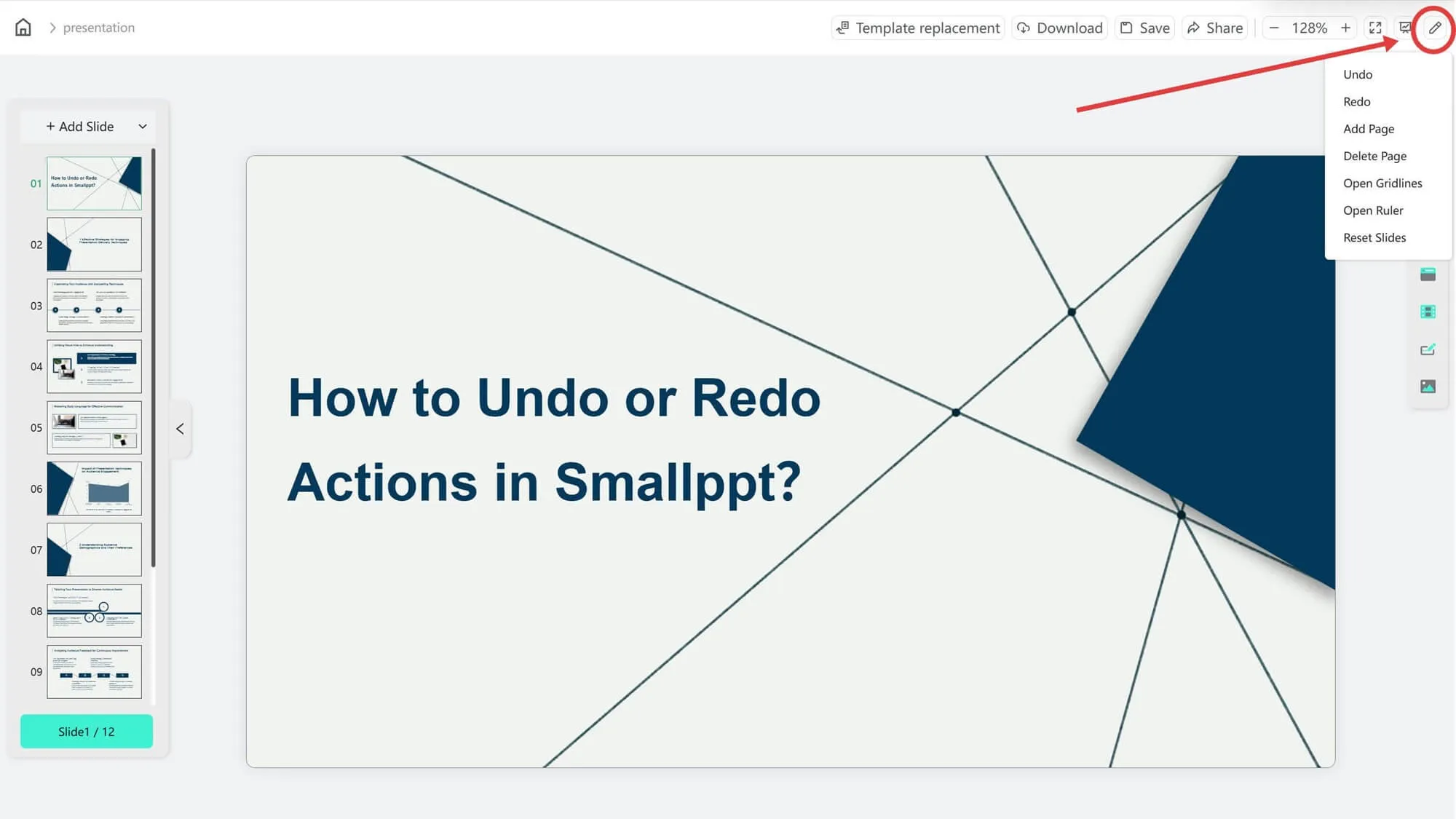Lors de la création d'une présentation PowerPoint, des erreurs peuvent se produire, mais heureusement, il existe des moyens simples d'annuler et de refaire vos actions.
Si vous souhaitez prolonger l'effet d'une opération, il existe également des méthodes rapides, sans avoir à cliquer en arrière et en avant de manière répétée. Cela vous aidera à accomplir votre travail créatif dans PowerPoint de manière plus fluide.
Souhaitez-vous savoir comment appliquer ces conseils pratiques de manière flexible ? Ensuite, nous expliquerons en détail les méthodes spécifiques des fonctions Annuler, Refaire et Répéter de PowerPoint.
Comment annuler des modifications dans PowerPoint
1. Ouvrez la diapositive que vous souhaitez modifier dans PowerPoint.
2. Tout en haut de la page, trouvez une flèche courbée pointant vers la gauche; cliquez sur ce bouton pour annuler l'action précédente.
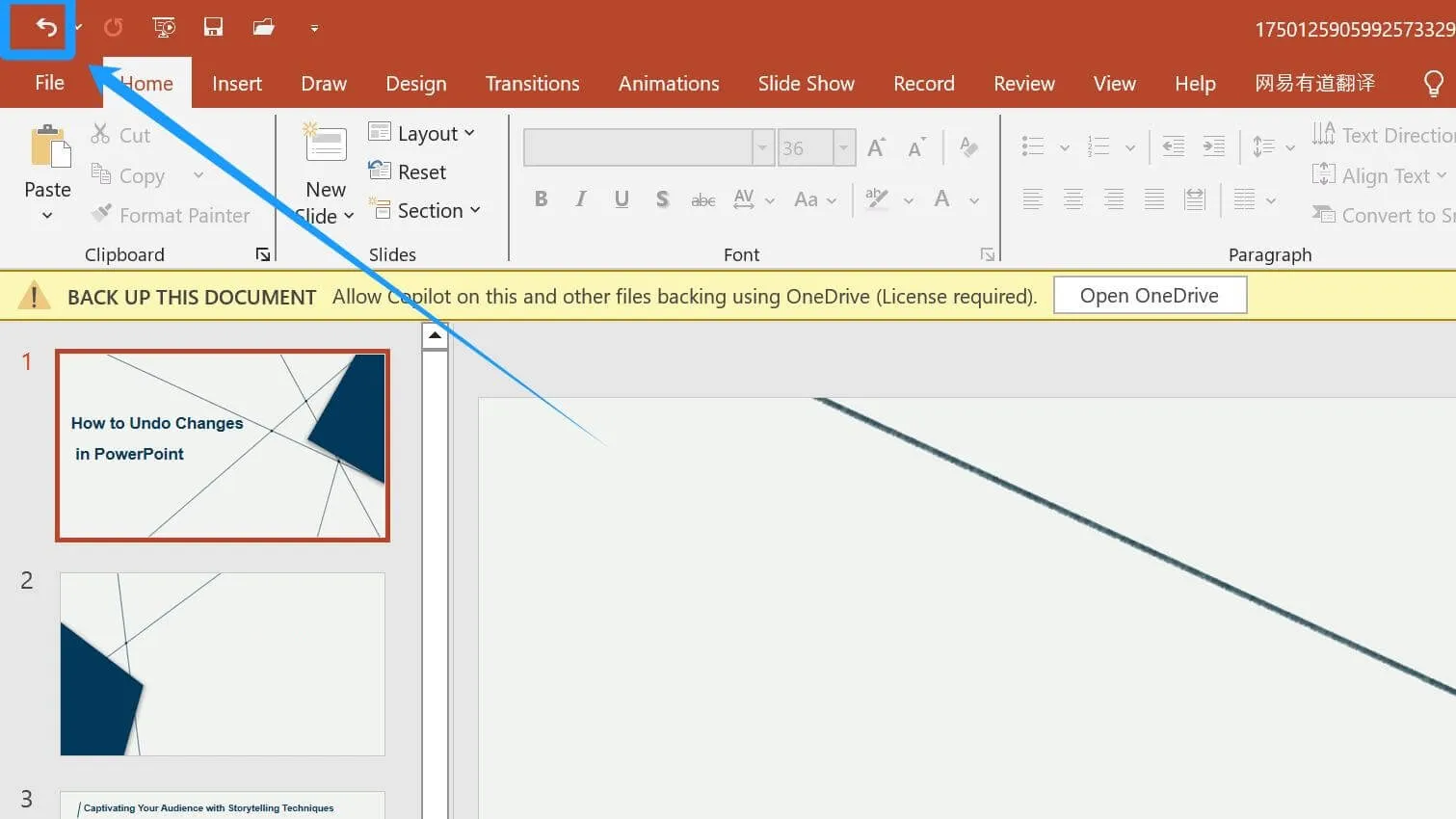
3. Vous pouvez également utiliser le raccourci clavier :
Windows : Ctrl + Z
Mac : Commande + Z
4. Cliquez sur la petite flèche vers le bas à côté de la flèche courbée ; vous pouvez voir votre historique d'actions. Cliquez sur une étape spécifique pour revenir directement à ce point dans votre édition.
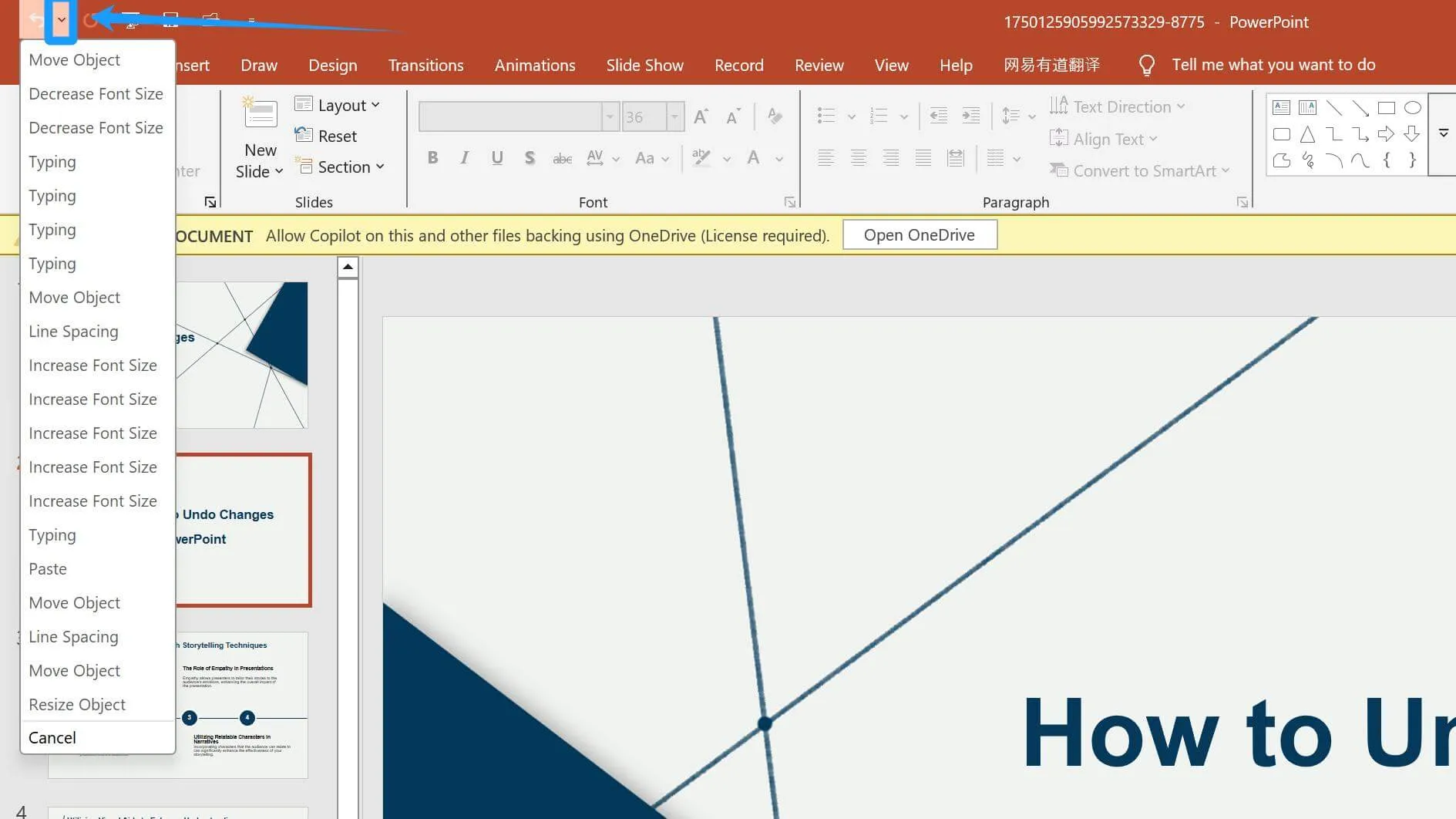
5. En général, PowerPoint vous permet d'annuler jusqu'à 20 actions. Si vous souhaitez augmenter cette limite, vous pouvez naviguer vers Fichier → Options → Avancé.
D'abord, trouvez l'onglet Fichier dans la barre de menu.
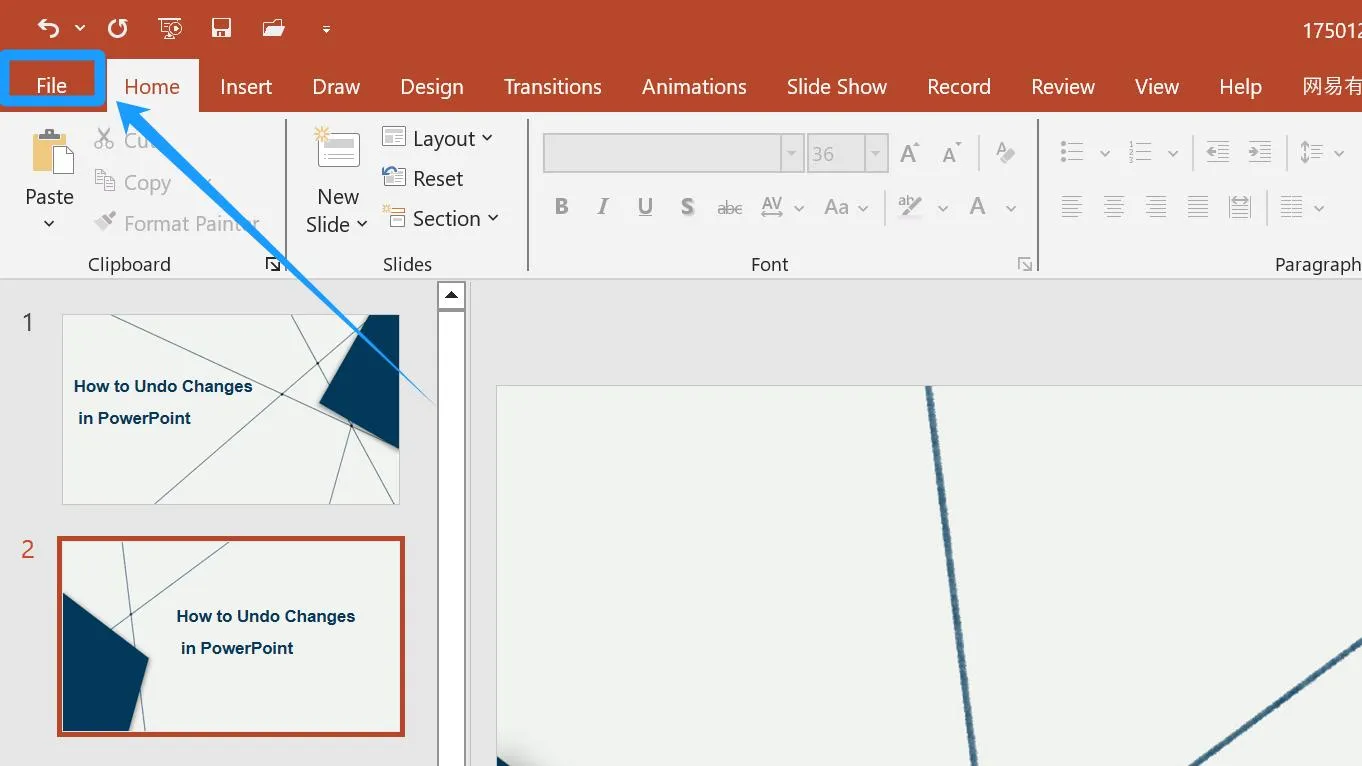
6. Ensuite, cliquez sur Options en bas de la page.
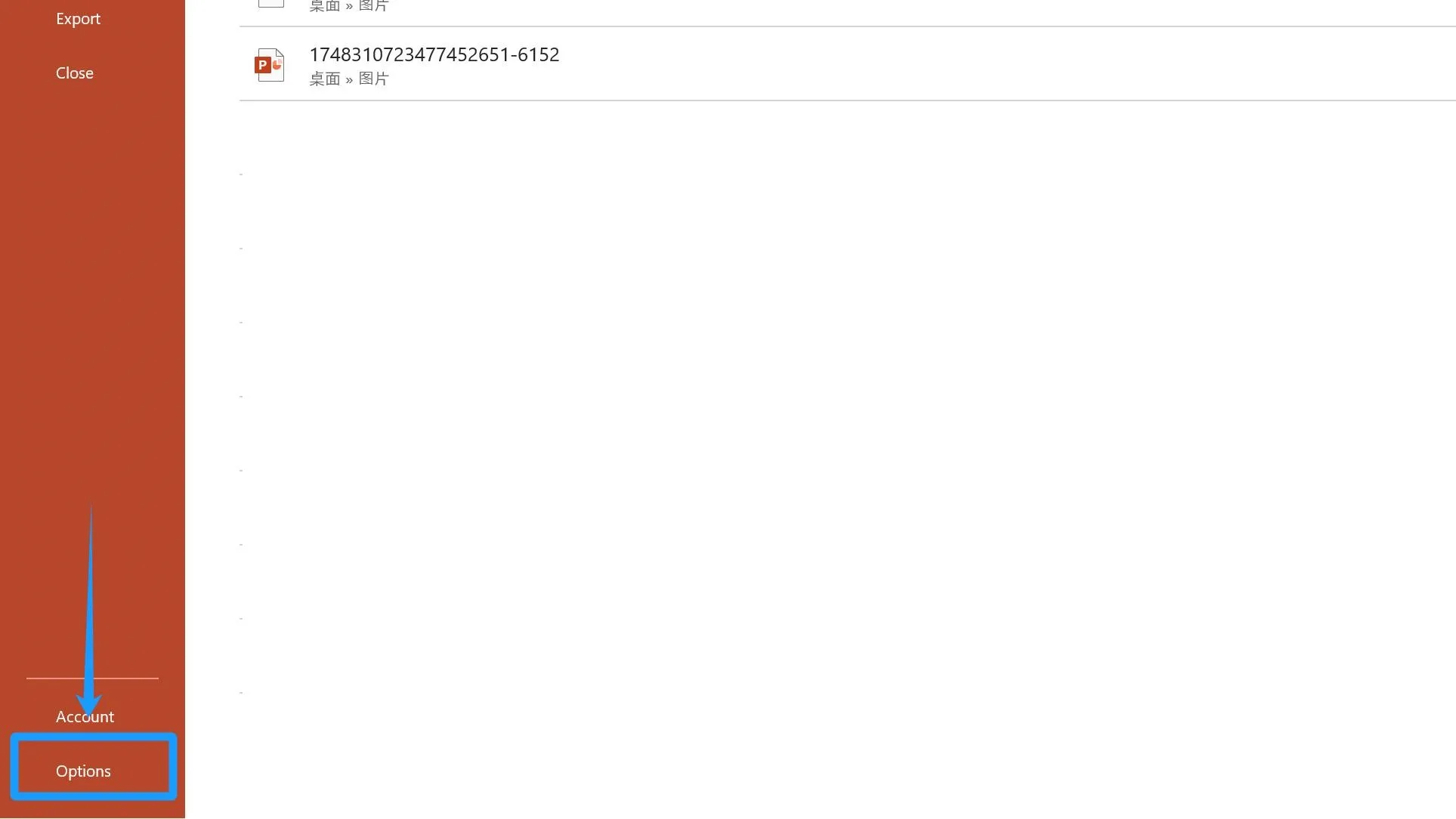
7. Allez dans Avancé. Et changez le nombre dans le champ Nombre maximum d'annulations. La limite supérieure est de 150.
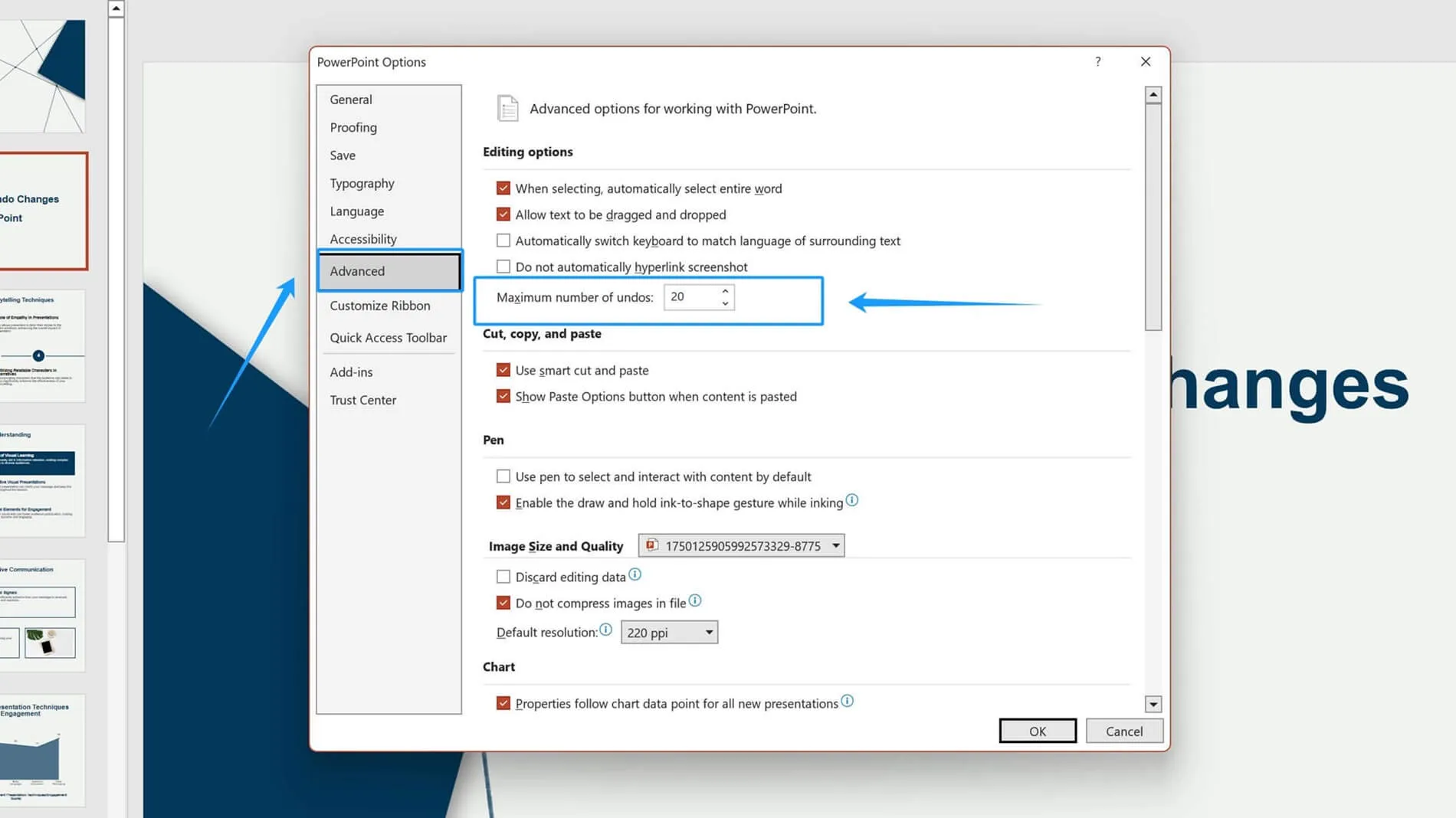
Remarque : Chaque action est enregistrée dans l'historique d'annulation. Augmenter le nombre d'annulations signifie que PowerPoint doit suivre plus d'actions et nécessite plus de mémoire. Cela peut dégrader les performances du logiciel et potentiellement provoquer un plantage.
Comment refaire dans PowerPoint
Dans PowerPoint, la fonction "Refaire" vous permet d'inverser les effets d'une action "Annuler". Si vous avez utilisé la fonction "Annuler" pour revenir sur une modification que vous avez apportée à votre présentation et que vous décidez ensuite que vous souhaitez ramener ce changement, "Refaire" vous permet de le restaurer.
1. Cliquez sur la petite flèche courbée pointant vers la droite à côté du bouton Annuler pour refaire les actions que vous avez annulées.
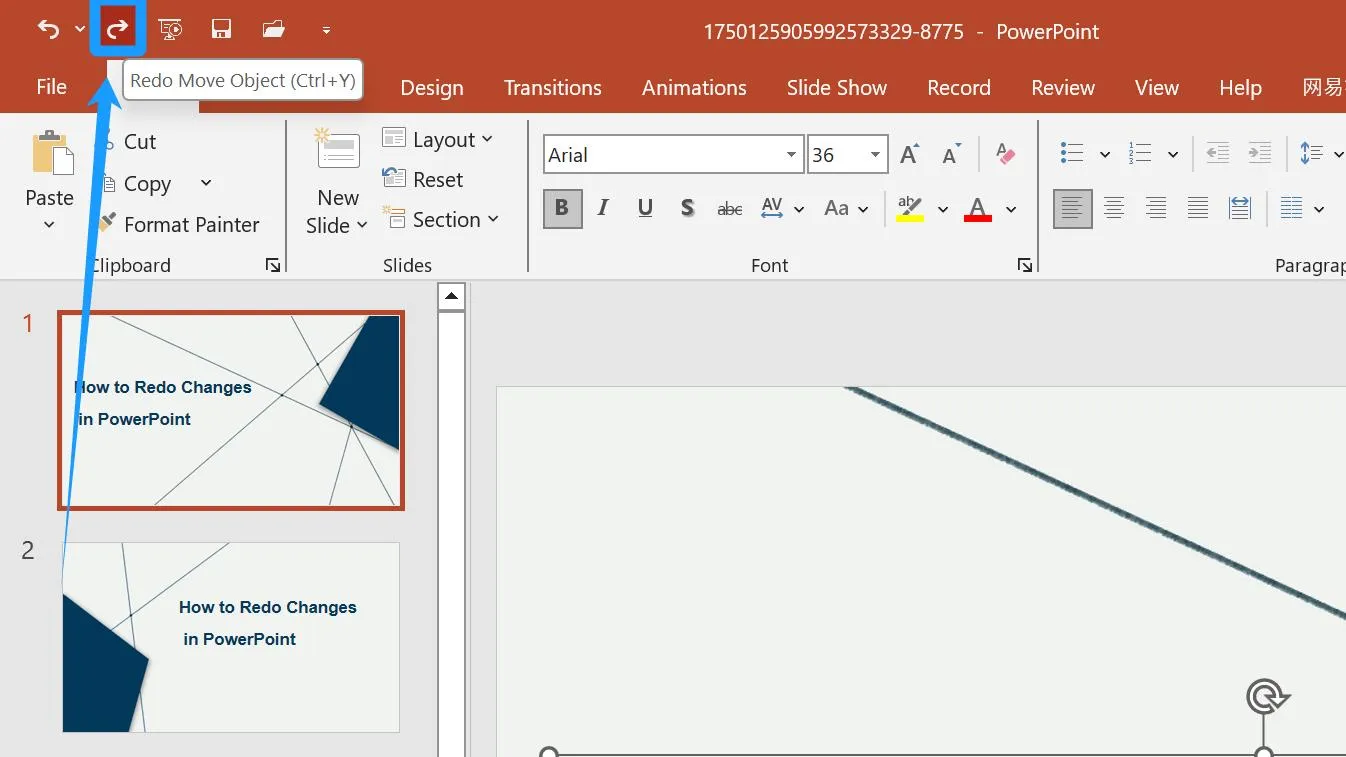
2. De même, vous pouvez utiliser le raccourci clavier :
• Windows : Ctrl + Y
• Mac : Commande + Y
Comment répéter des actions dans PowerPoint
Vous pouvez utiliser la touche F4 pour répéter la dernière action que vous avez effectuée. Par exemple, si votre dernière action était une annulation, appuyer sur F4 effectuera d'autres opérations d'annulation.
Questions Fréquemment Posées :
Q : Y a-t-il une limite au nombre d'actions que vous pouvez annuler dans PowerPoint ?
R : Oui, en général, c'est 20. Vous pouvez changer cela dans Fichier → Options → Avancé, mais la limite supérieure est de 150.
Q : Que faire si j'ai besoin d'annuler plus d'actions, mais que j'ai déjà atteint la limite d'annulation ?
R : Dans ce cas, vous devez supprimer manuellement ou restaurer l'opération d'origine.
Q : Pourquoi la touche F4 n'a-t-elle pas copié ma dernière opération ?
R : Vérifiez si la touche Fn (près de la touche Ctrl) est verrouillée (le statut de verrouillage est généralement indiqué par un voyant). Si elle est déverrouillée, appuyer sur F4 seul pourrait activer une fonction multimédia (comme le contrôle du volume). Dans ce cas, vous devez appuyer sur la combinaison Fn + F4 pour effectuer l'action de répétition.
Q : Après avoir rouvert le fichier, puis-je annuler les actions effectuées avant de fermer PowerPoint ?
R : Non. Une fois que vous fermez le document PowerPoint, l'historique des opérations précédentes est supprimé. Vous ne pouvez annuler que les actions effectuées après avoir rouvert le fichier.
Q : F4 ne peut-il copier que la dernière opération ?
R : Oui, F4 ne répète que la dernière action que vous avez effectuée ; il ne duplique pas l'objet lui-même. Si vous devez copier plusieurs effets appliqués à un objet spécifique, essayez d'utiliser le Pinceau de format (l'icône du petit pinceau).
Q : Si j'annule accidentellement plusieurs étapes et que je souhaite restaurer ces multiples actions annulées, comment faire ?
R : Tant que vous n'avez pas effectué d'autres nouvelles actions par la suite, vous pouvez appuyer continuellement sur le raccourci Refaire (Ctrl+Y sur Windows ou Commande+Y sur Mac) plusieurs fois, ou cliquer sur le bouton "Refaire" de manière répétée. Cela réappliquera étape par étape les actions que vous avez annulées précédemment, les rétablissant dans l'ordre.
Notes de Fin
Que ce soit pour corriger des erreurs ou affiner des conceptions, suivez simplement ces étapes simples pour maîtriser les techniques d'annulation, de rétablissement et de répétition des actions dans PowerPoint. Cela vous permettra de travailler avec plus de facilité et de confiance lors de la création de votre présentation.
Combiner l'utilisation des raccourcis clavier avec les boutons de la barre d'outils rendra vos opérations plus rapides et plus pratiques. Grâce à une pratique continue, vous pourrez utiliser ces fonctions plus efficacement, améliorant ainsi vos compétences en création de présentations à un niveau supérieur.
Créez des présentations PowerPoint époustouflantes avec l'IA en quelques secondes
Avec la puissance de l'IA, vous pouvez désormais générer une présentation PowerPoint impressionnante en quelques secondes, dire adieu aux heures de conception de diapositives et de création de contenu, et vous permettre de vous concentrer sur ce qui compte vraiment.
Smallppt est un créateur de présentations pratique et fiable. Il est facile à utiliser, ne nécessitant aucune expérience en design.
Il suffit de fournir un sujet, et Smallppt s'occupe à la fois du remplissage du contenu et de la conception de la mise en page sans effort dans un court laps de temps.
De plus, il dispose d'une riche bibliothèque de modèles intégrés couvrant divers thèmes et scénarios. Ici, vous trouverez toujours un modèle qui correspond à vos besoins.
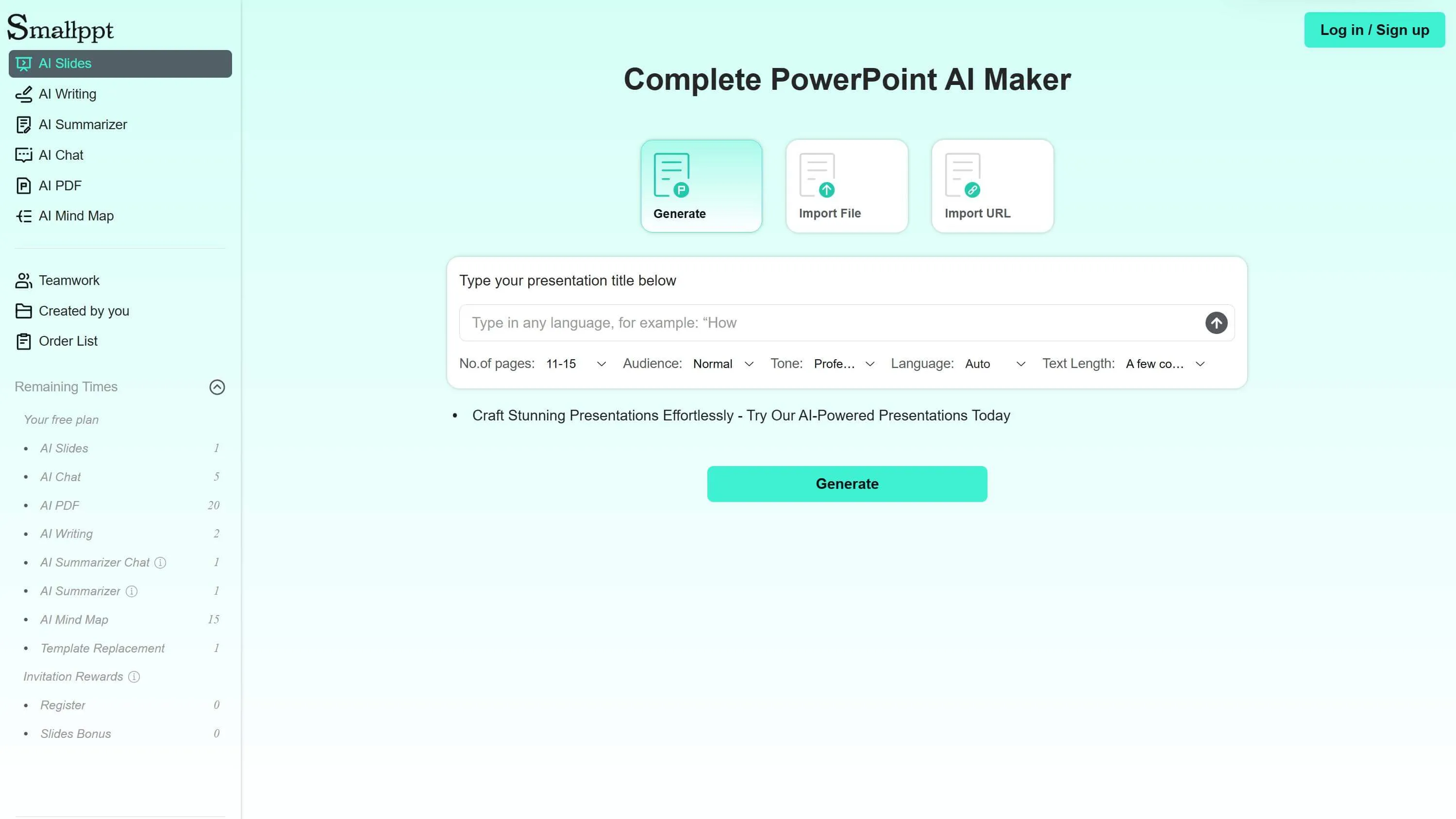
Comment annuler ou refaire des actions dans Smallppt ?
1. Utilisez des raccourcis clavier :
Windows : Ctrl + Z (Annuler) ; Ctrl + Y (Refaire)
Mac : Commande + Z (Annuler) ; Commande + Y (Refaire)
2. Cliquez sur l'icône Modifier : Cliquez sur le bouton Modifier (en forme de stylo) dans le coin supérieur droit pour trouver les options Annuler et Refaire.